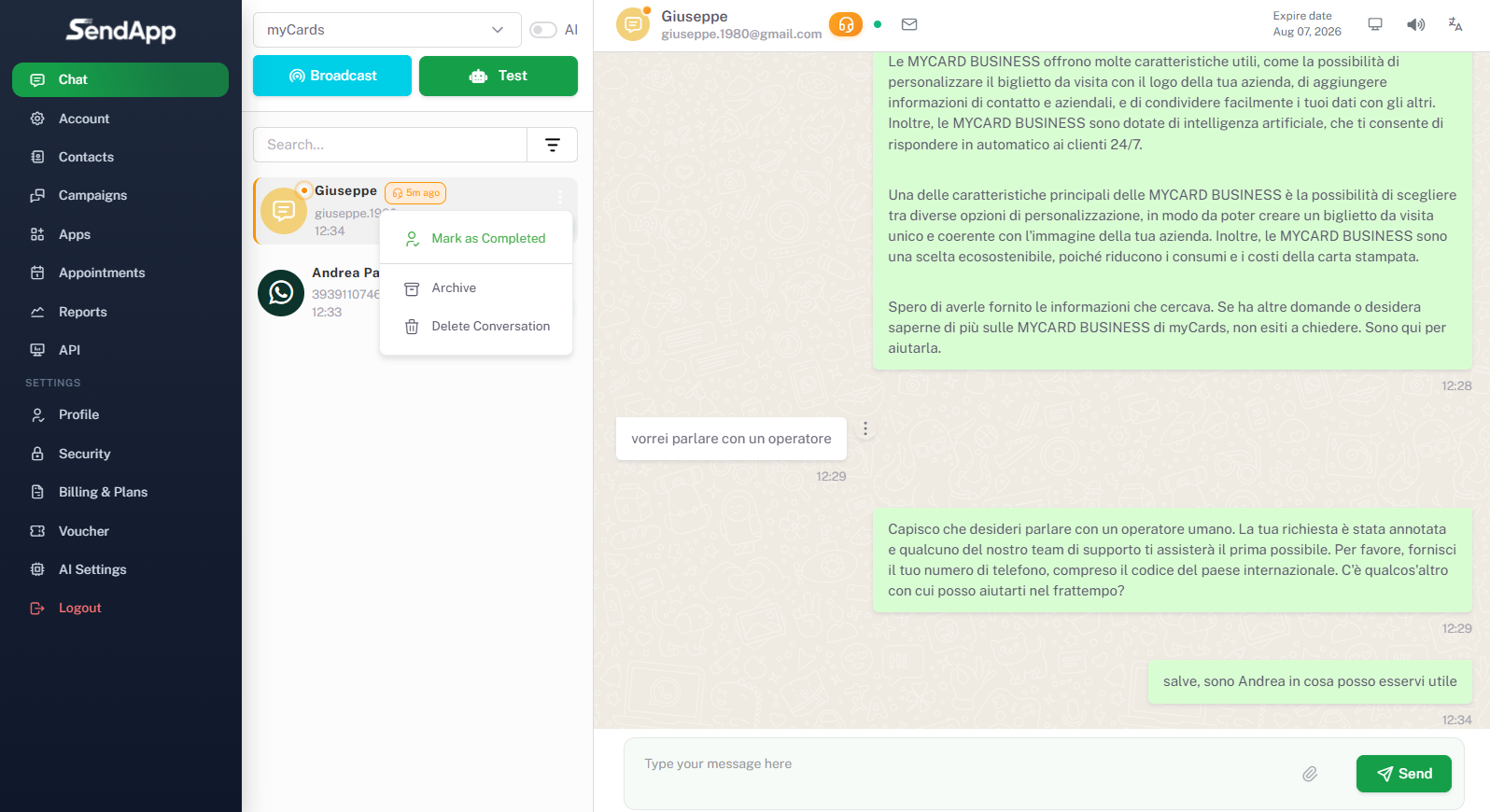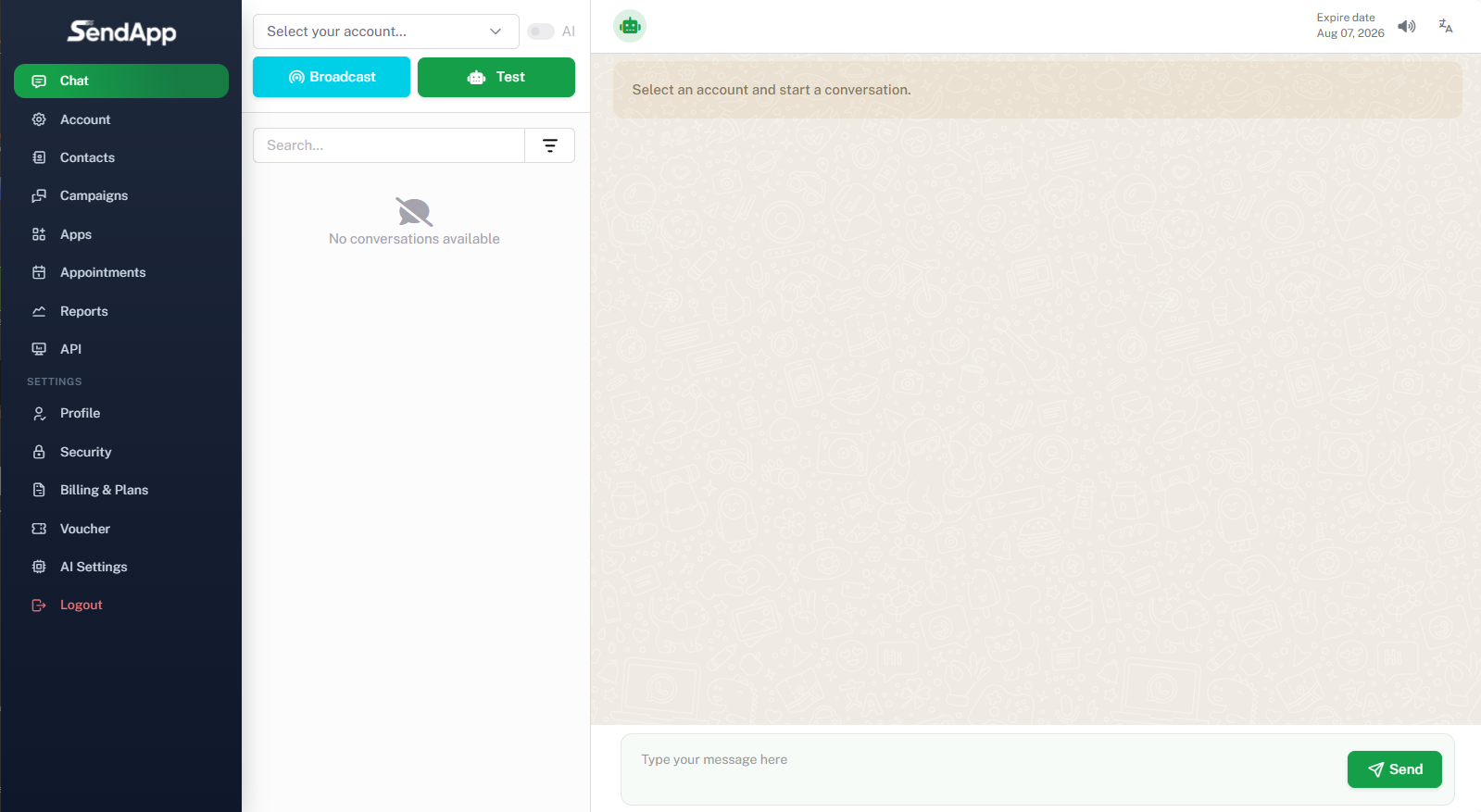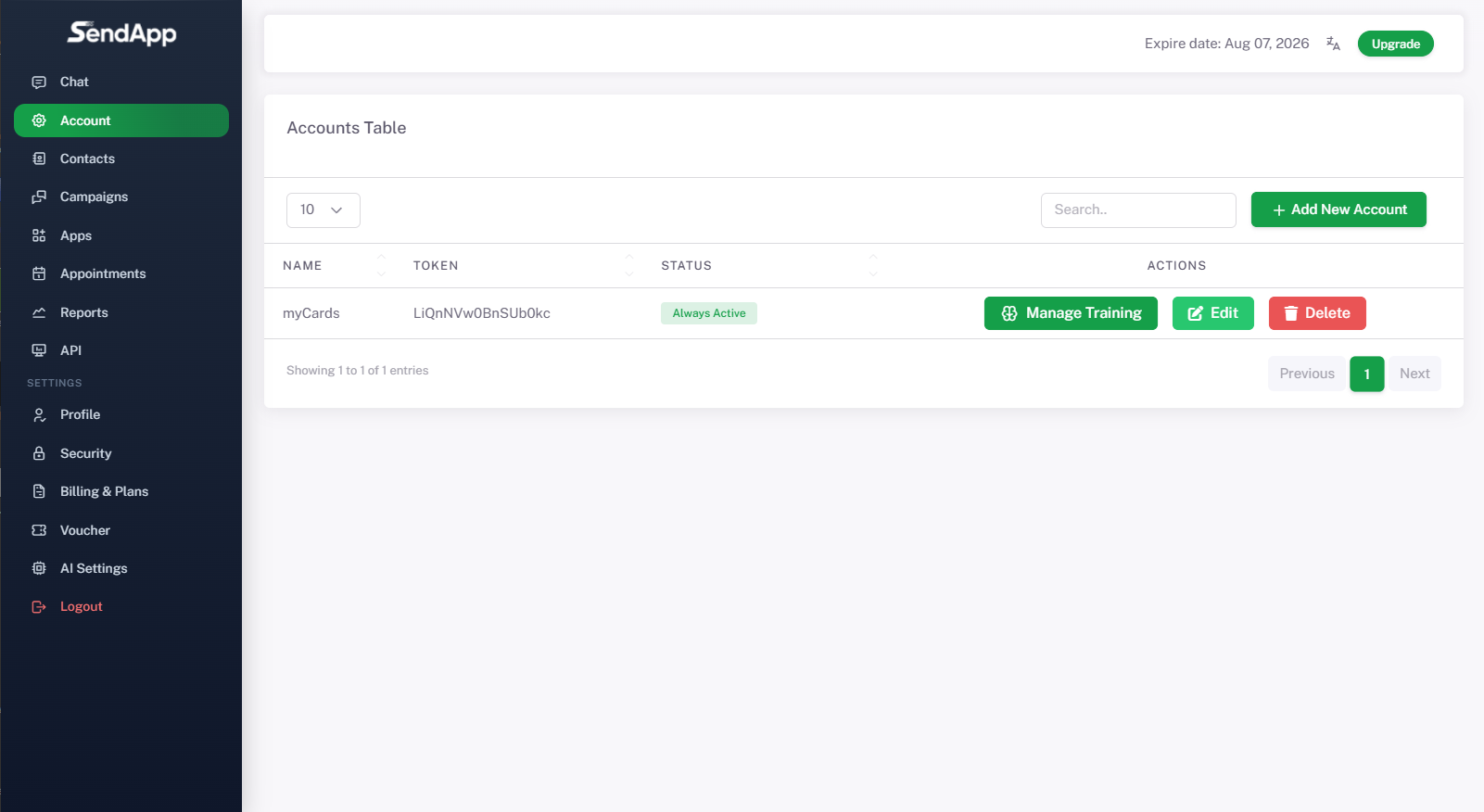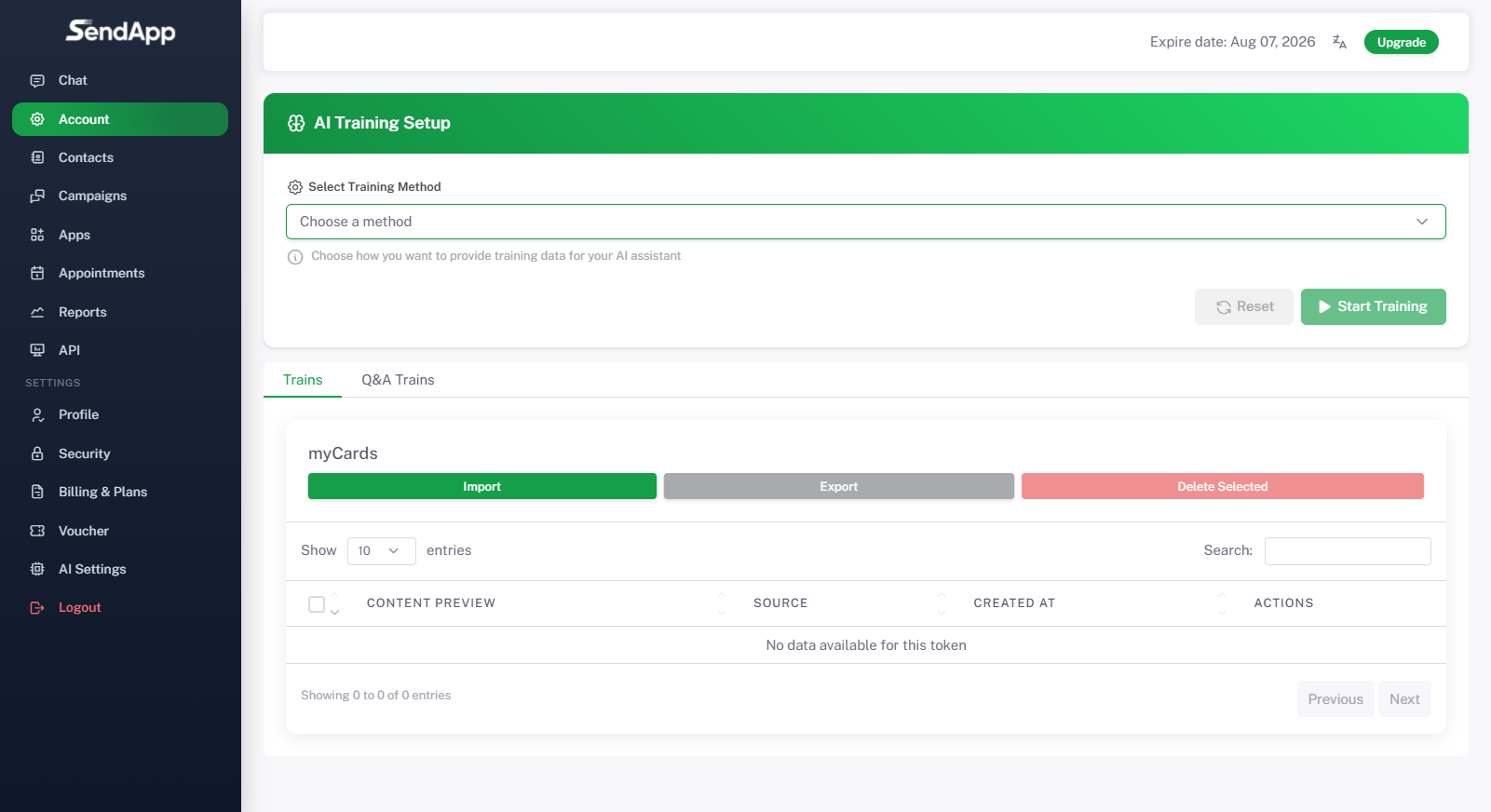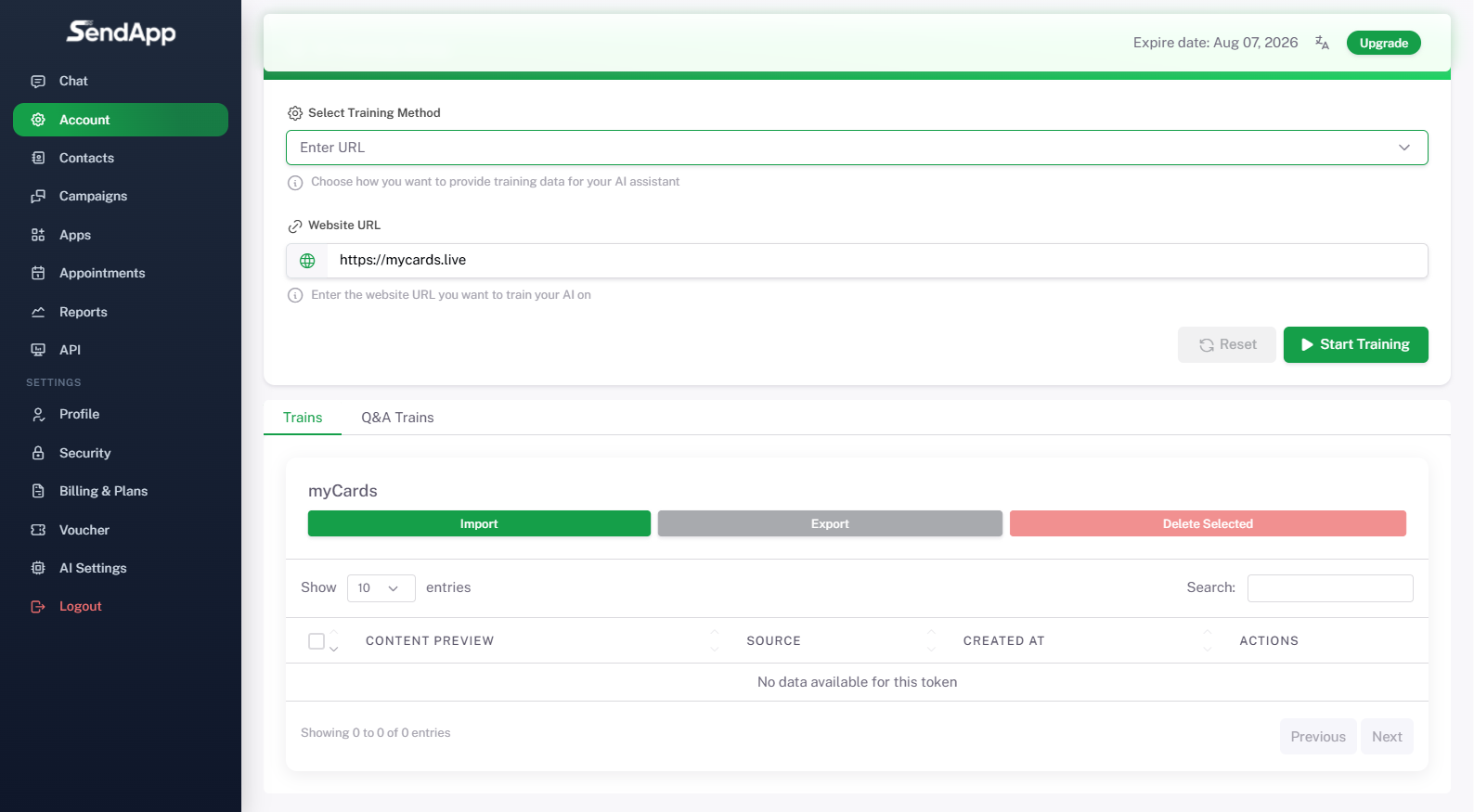Sendapp-Agent
Mit SendApp Agent, integrieren Sie die Leistungsfähigkeit fortschrittlicher künstlicher Intelligenz in die Verwaltung Ihrer Interaktionen auf WhatsApp und verändern Sie so die Art und Weise, wie Sie mit Ihren Kunden kommunizieren.
Schritt 1 – Startbildschirm (Chat)
Nach der Anmeldung wird der SendApp-Agenten-Dashboard.
Über das Menü auf der linken Seite können Sie auf alle Abschnitte zugreifen: Chat, Konto, Kontakte, Kampagnen, Anwendungen, Termine, Berichte, API, Profil, Sicherheit, Abrechnung und Pläne, Gutscheine, KI-Einstellungen.
Im Mittelteil siehe den Abschnitt Plaudern, aber es sind noch keine Gespräche verfügbar.
Oben können Sie ein WhatsApp-Konto auswählen, um eine Verbindung herzustellen, Übertragen oder einen Test machen.
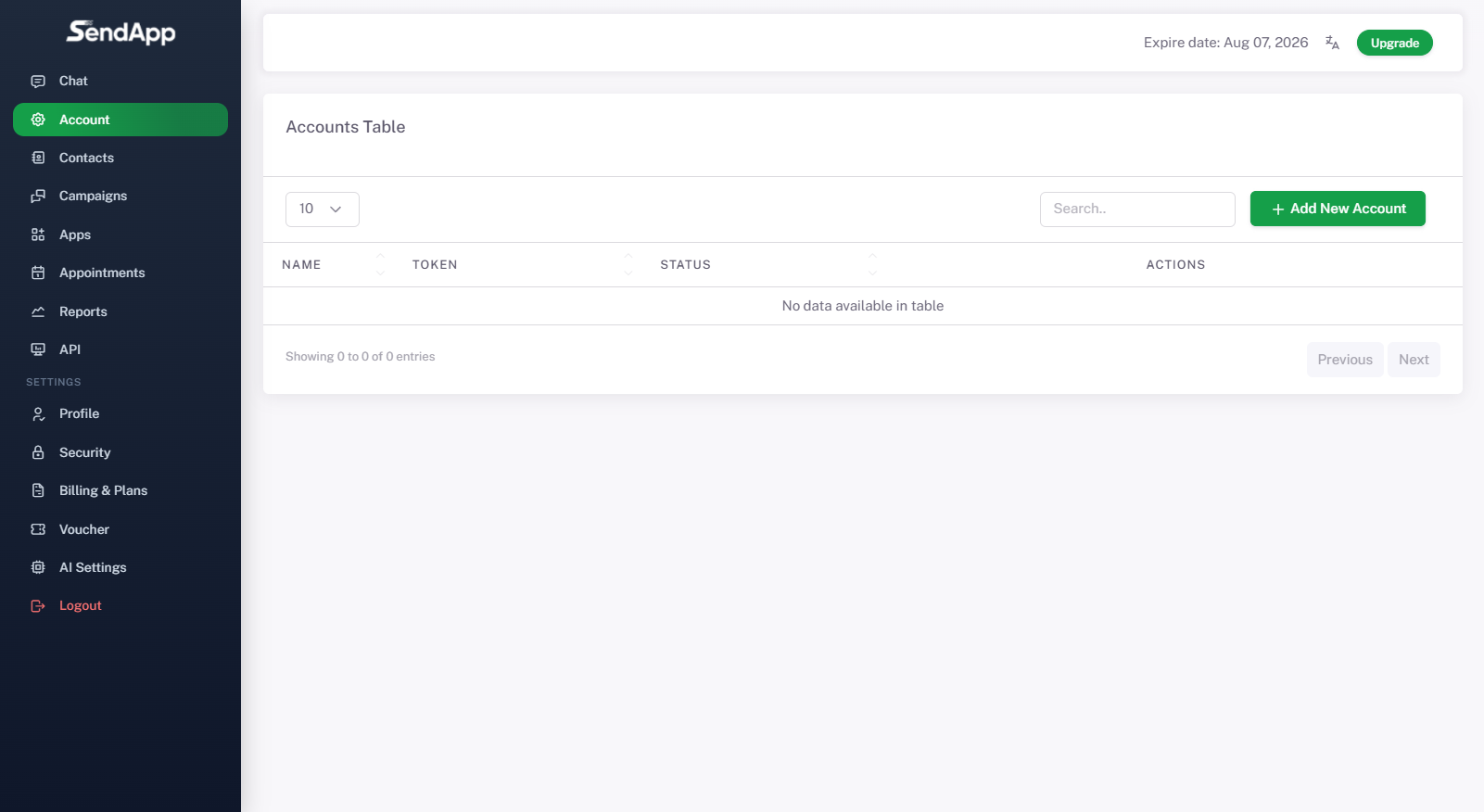
Schritt 2 – Hinzufügen eines neuen Kontos
Klicken Sie im Seitenmenü auf Konto.
Hier finden Sie die Kontotabelle, das zunächst leer ist.
Um ein neues Konto hinzuzufügen, drücken Sie die grüne Taste „+ Neues Konto hinzufügen“.

Schritt 3 – Grundlegende Kontoeinrichtung
Geben Sie im Konfigurationsfenster Folgendes ein:
Kontoname (Eg. meineKarten).
Begrüßungsnachricht (Eg. Hallo, ich bin der virtuelle Assistent von myCards. Wie kann ich Ihnen helfen?).
Standardnachricht angezeigt werden, wenn die KI nicht reagiert (z. B. Diese Frage kann ich Ihnen leider nicht beantworten. Gerne verbinde ich Sie mit einer Telefonzentrale.).
Abschnitt KI-Personalisierung: Sie können benutzerdefinierte Regeln eingeben, zum Beispiel: „Sie müssen höflich und professionell auftreten, die Bedürfnisse des Kunden verstehen, Ratschläge geben, ohne zu ausführlich zu sein, und klare Antworten geben.“
Sie können auch entscheiden, ob Sie Bedienereingriffe zulassen
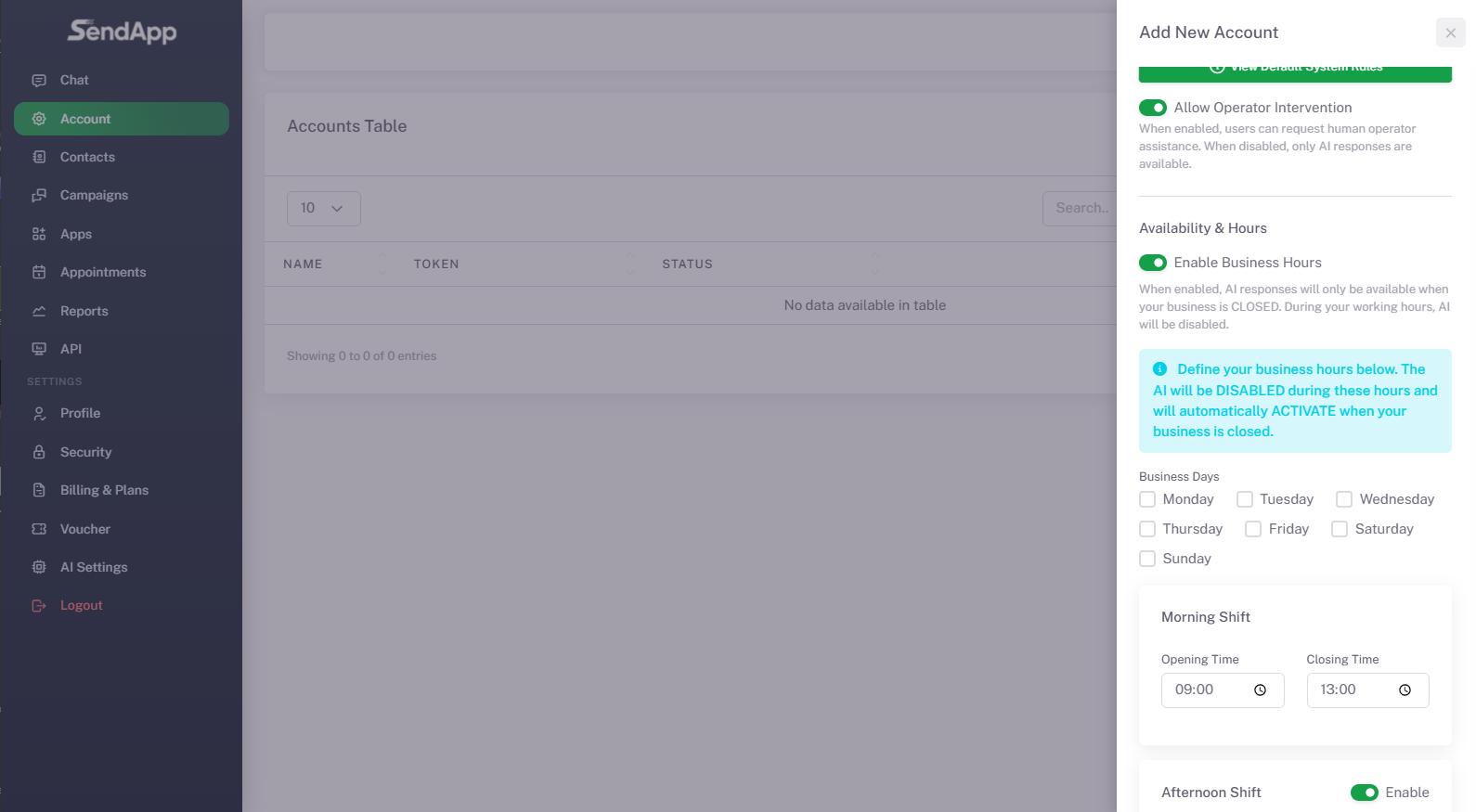
Schritt 4 – Verfügbarkeit und Stunden festlegen
Sie können die Funktion aktivieren Arbeitszeit.
Legen Sie Arbeitstage fest (z. B. Montag bis Freitag).
Schichten definieren:
Morgen: 09:00 – 13:00
Nachmittag: 15:00 – 19:00 Uhr
Legen Sie die Jetlag (z. B. Europa/Rom).
Sie können den Urlaubsmodus aktivieren, um Ihr Unternehmen unabhängig von den Öffnungszeiten als geschlossen zu markieren.
Am Ende drücken Sie speichern.
Schritt 5 – Erstellung erfolgreich
Nach Abschluss der Kontoeinrichtung erscheint oben rechts eine Benachrichtigung „Erfolg – Konto erfolgreich erstellt“.
Im Kontotabelle jetzt wird das neu erstellte Konto angezeigt, mit:
Name: meineKarten
Token automatisch generiert
Zustand: Aktive Arbeitszeiten
Daneben stehen drei Aktionen zur Verfügung:
Schulung verwalten
Bearbeiten
Löschen
Schritt 6 – Zugriff auf den Abschnitt „KI-Training“
Durch Klicken auf Schulung verwalten Rufen Sie die Seite von KI-Trainings-Setup.
Hier können Sie wählen, Trainingsmethode und entscheiden Sie, wie Sie Ihrem Assistenten Daten zur Verfügung stellen.
Es gibt zwei Registerkarten:
Trainings (zum Hochladen oder Importieren von Daten)
Automatische Antworten (um die voreingestellten Antworten anzupassen).
Schritt 7 – Auswahl der Trainingsmethode
Im Dropdown-Menü „Trainingsmethode auswählen“ Es gibt mehrere Möglichkeiten:
Datei hochladen (PDF oder TXT)
URL eingeben
Sitemap-URL eingeben
In diesem Beispiel wird die Option gewählt URL eingeben.
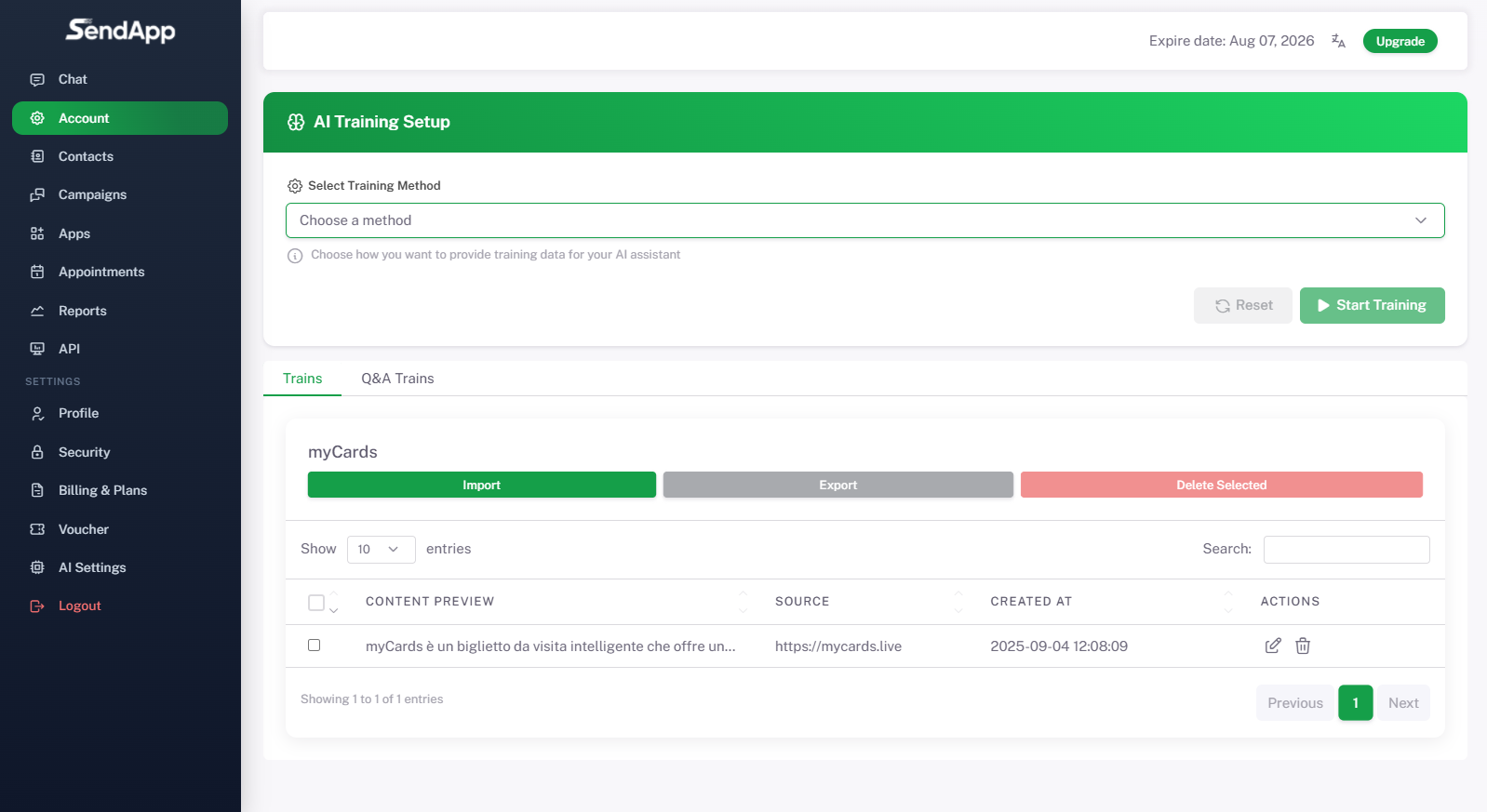
Schritt 8 – Eingabe der URL
Nach der Auswahl von „URL eingeben“ erscheint das entsprechende Feld für die Website.
In diesem Fall wird die Adresse eingegeben: https://mycards.live.
Dadurch kann KI auf Site-Inhalte zugreifen und diese als Wissensdatenbank verwenden, um auf Benutzer zu reagieren.
Um den Vorgang zu starten, klicken Sie einfach auf Training starten.
Schritt 9 – Aktivierung der KI
Nach dem Training auf dem Bildschirm Plaudern die Benachrichtigung erscheint: „Erfolg – KI wurde für alle Anwendungen aktiviert“.
Oben können Sie das erstellte Konto auswählen (meineKarten) und beginnen Sie, es für Gespräche zu verwenden.
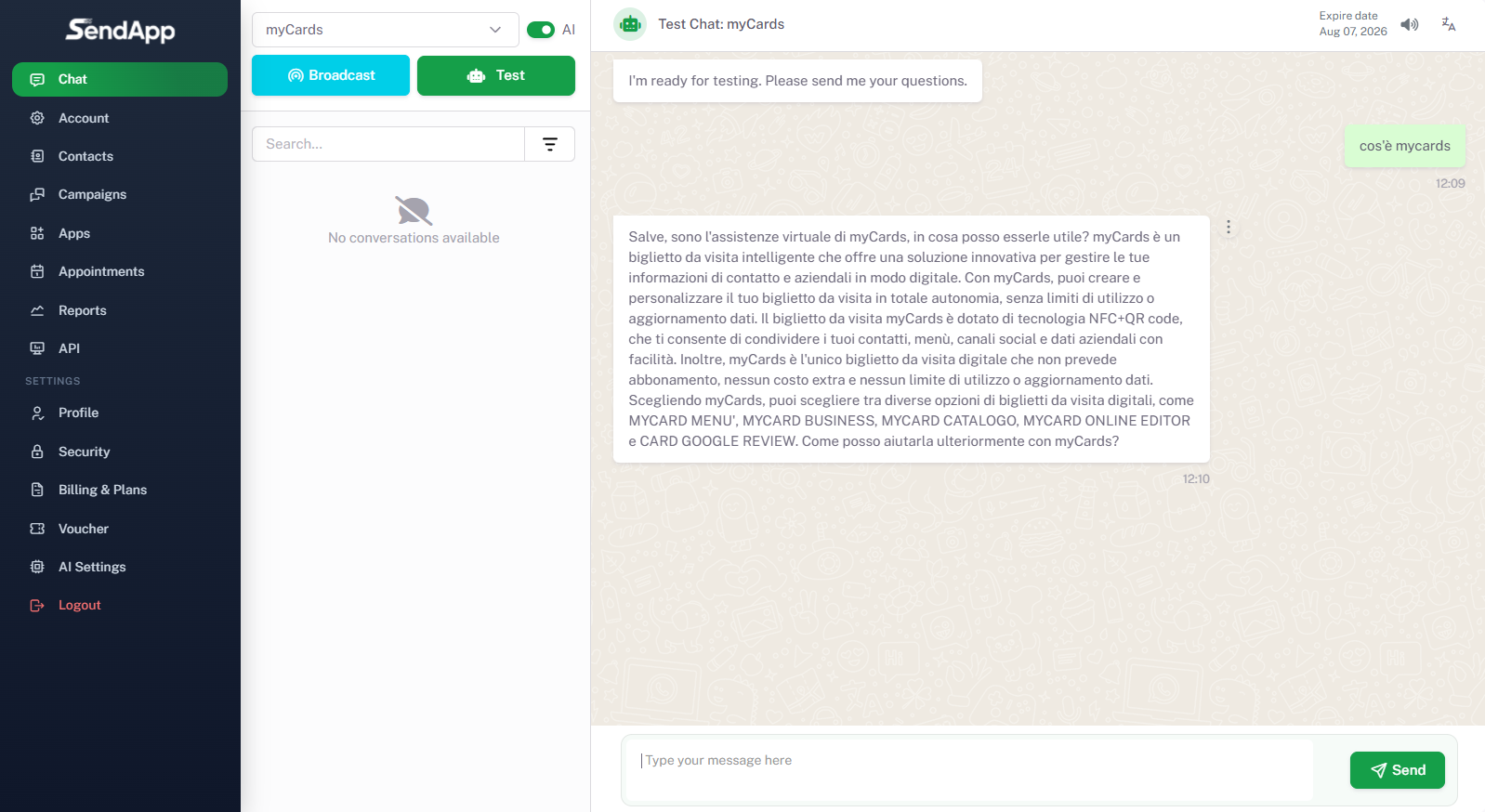
Schritt 10 – KI-Tests
Über die Schaltfläche Proofkönnen Sie ein Testgespräch mit dem Assistenten simulieren.
In diesem Beispiel fragt der Benutzer: „Was ist mycards?“
Die KI antwortet mit einer detaillierten Beschreibung des Dienstes und zeigt damit, dass sie die Informationen von der Website oder aus trainierten Quellen gelernt hat.
In diesem Schritt wird überprüft, ob die KI ordnungsgemäß funktioniert und hilfreich und professionell reagiert.
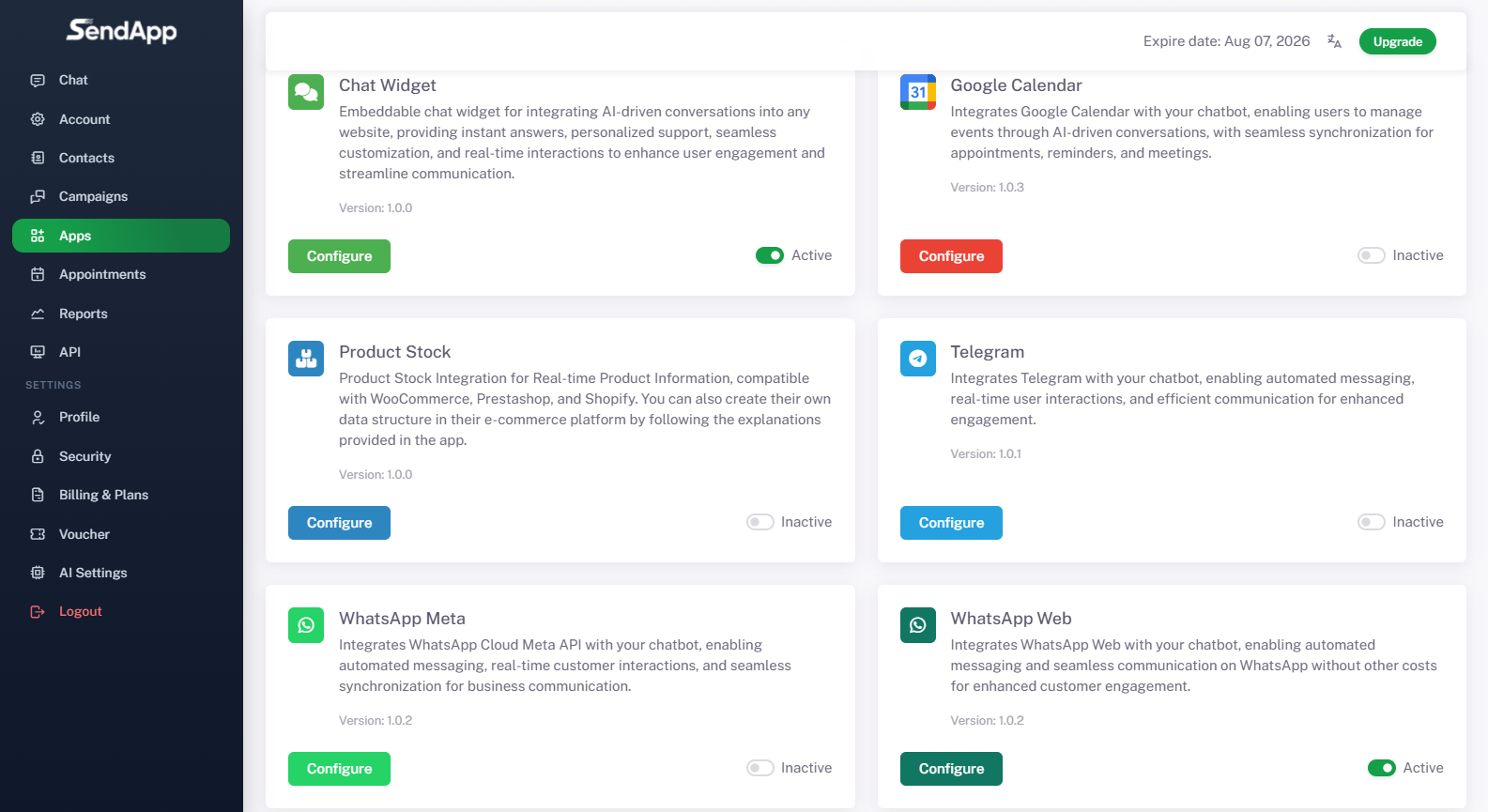
Schritt 11 – Integration mit anderen Anwendungen
Geben Sie im Seitenmenü Folgendes ein: Anwendungenkönnen Sie SendApp Agent in mehrere Tools integrieren:
Chat-Widget (um den Assistenten in die Website einzufügen)
Google Kalender (zur Verwaltung von Terminen und Besprechungen)
Produktbestand (für WooCommerce, Prestashop, Shopify E-Commerce)
Telegramm (um Gespräche im Telegram-Kanal zu automatisieren)
WhatsApp Meta (Integration über offizielle APIs)
WhatsApp Web (Einbindung über Websession, im Beispiel bereits aktiv)
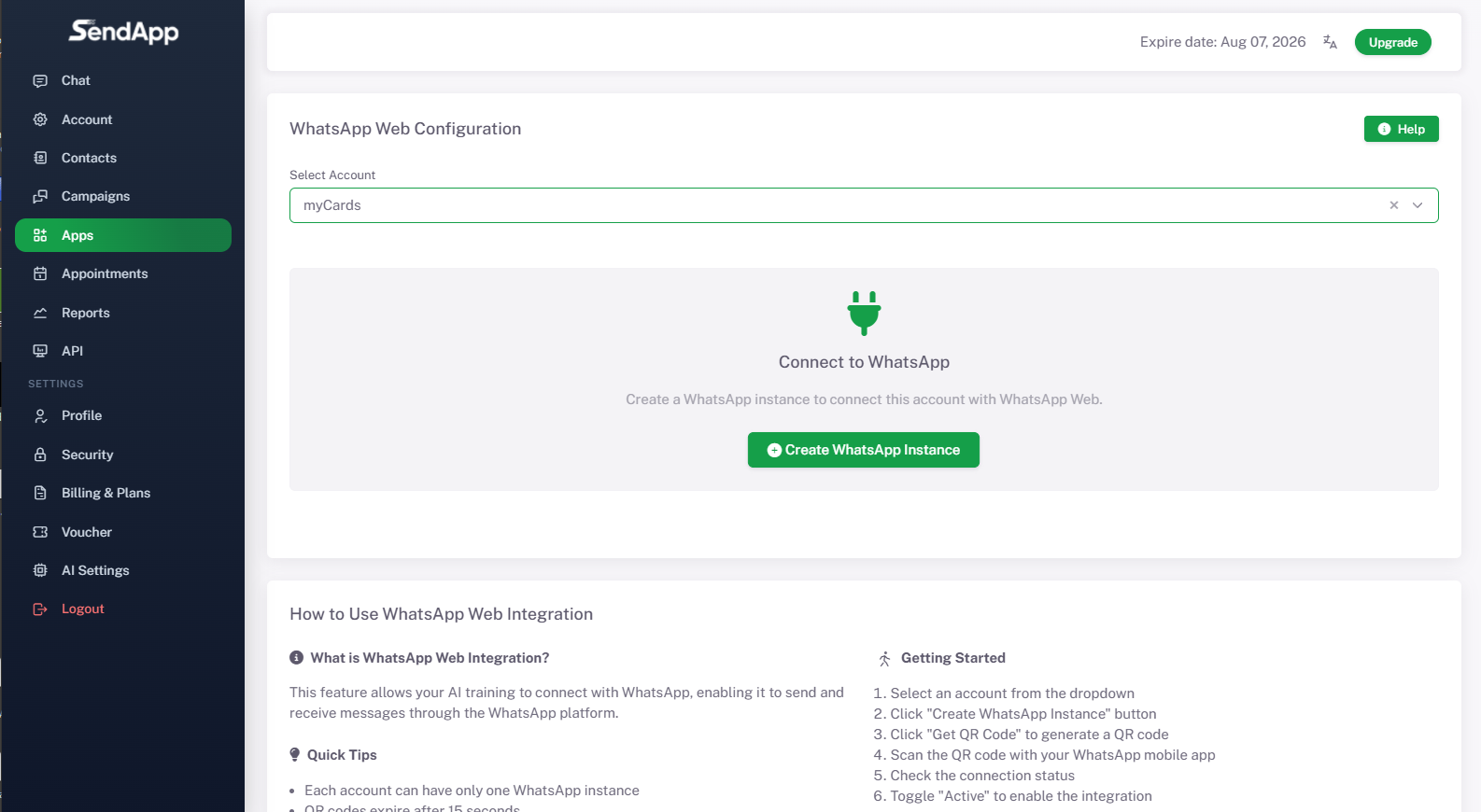
Schritt 12 – WhatsApp Web-Setup
Wählen Sie die Anwendung aus WhatsApp Web und verbinden Sie das Konto.
Wählen Sie aus dem Dropdown-Menü das Konto aus (z. B. meineKarten).
Befolgen Sie die Einrichtungsanweisungen:
Klicke auf WhatsApp-Instanz erstellen.
Klicke auf QR-Code abrufen.
Scannen Sie den QR-Code mit der WhatsApp-App auf Ihrem Telefon.
Überprüfen Sie den Verbindungsstatus.
Aktivieren Sie die Option „Aktiv“, um die Integration betriebsbereit zu machen.
Hinweis: Jedes Konto kann nur eine aktive Instanz haben und QRs laufen nach 15 Sekunden ab.
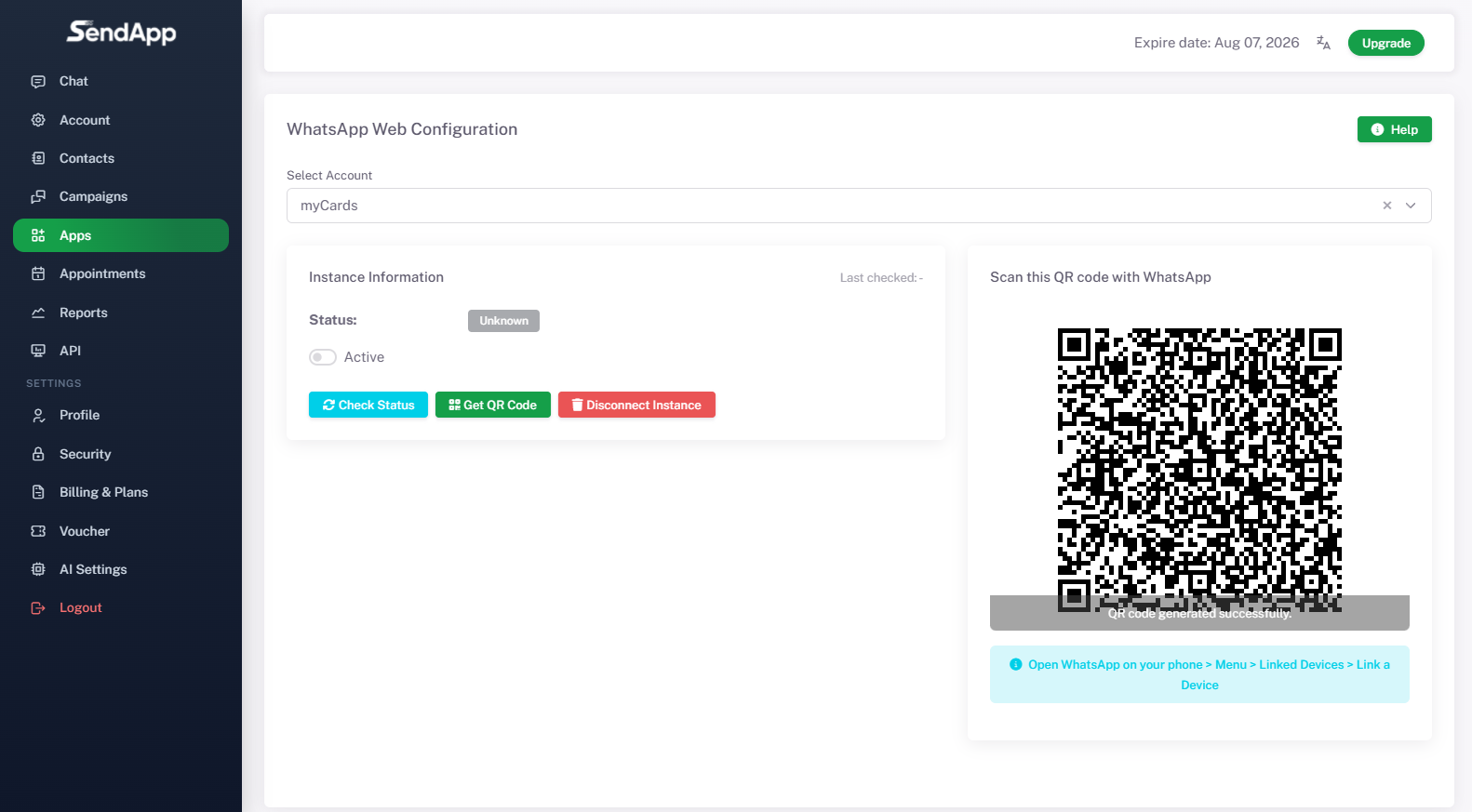
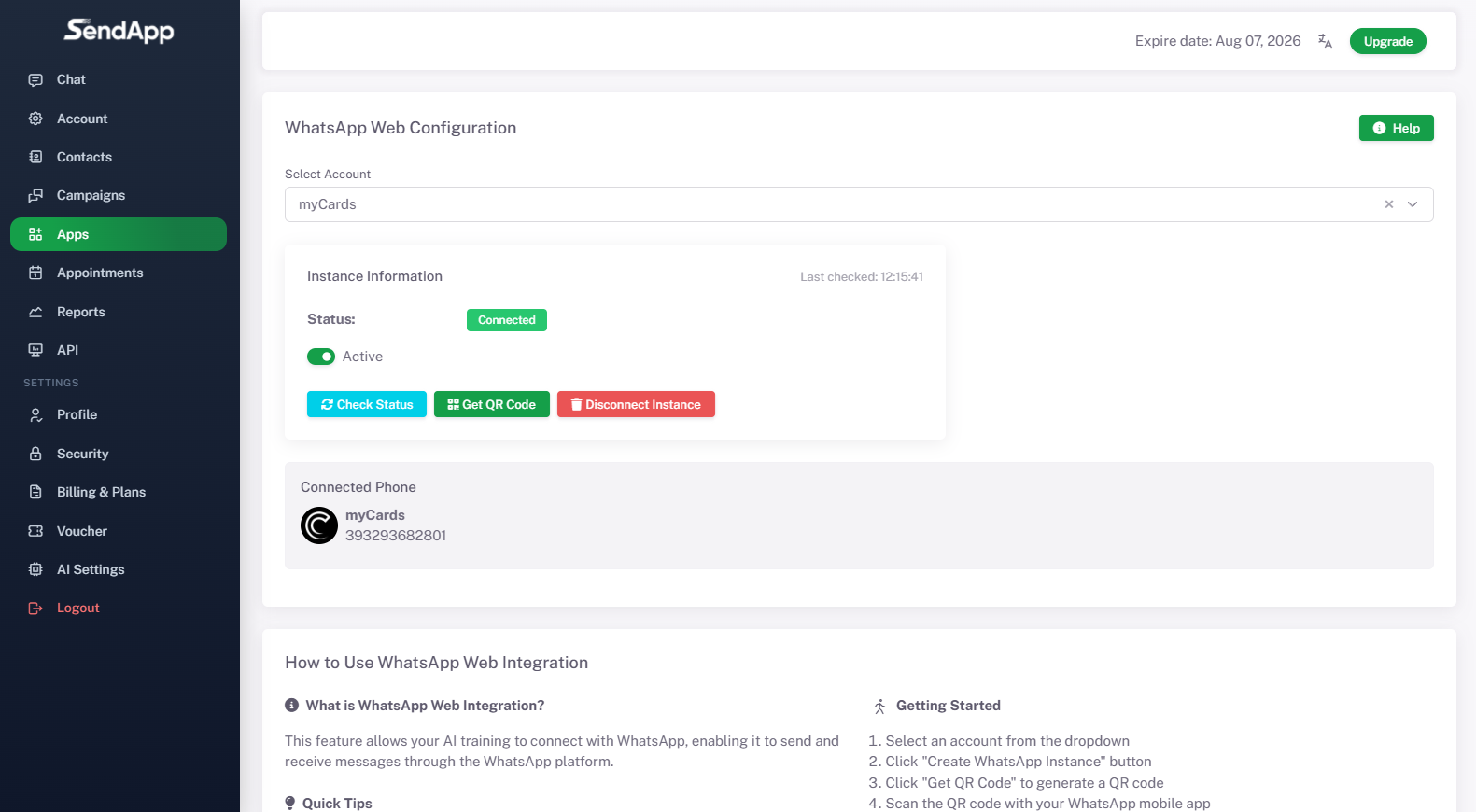
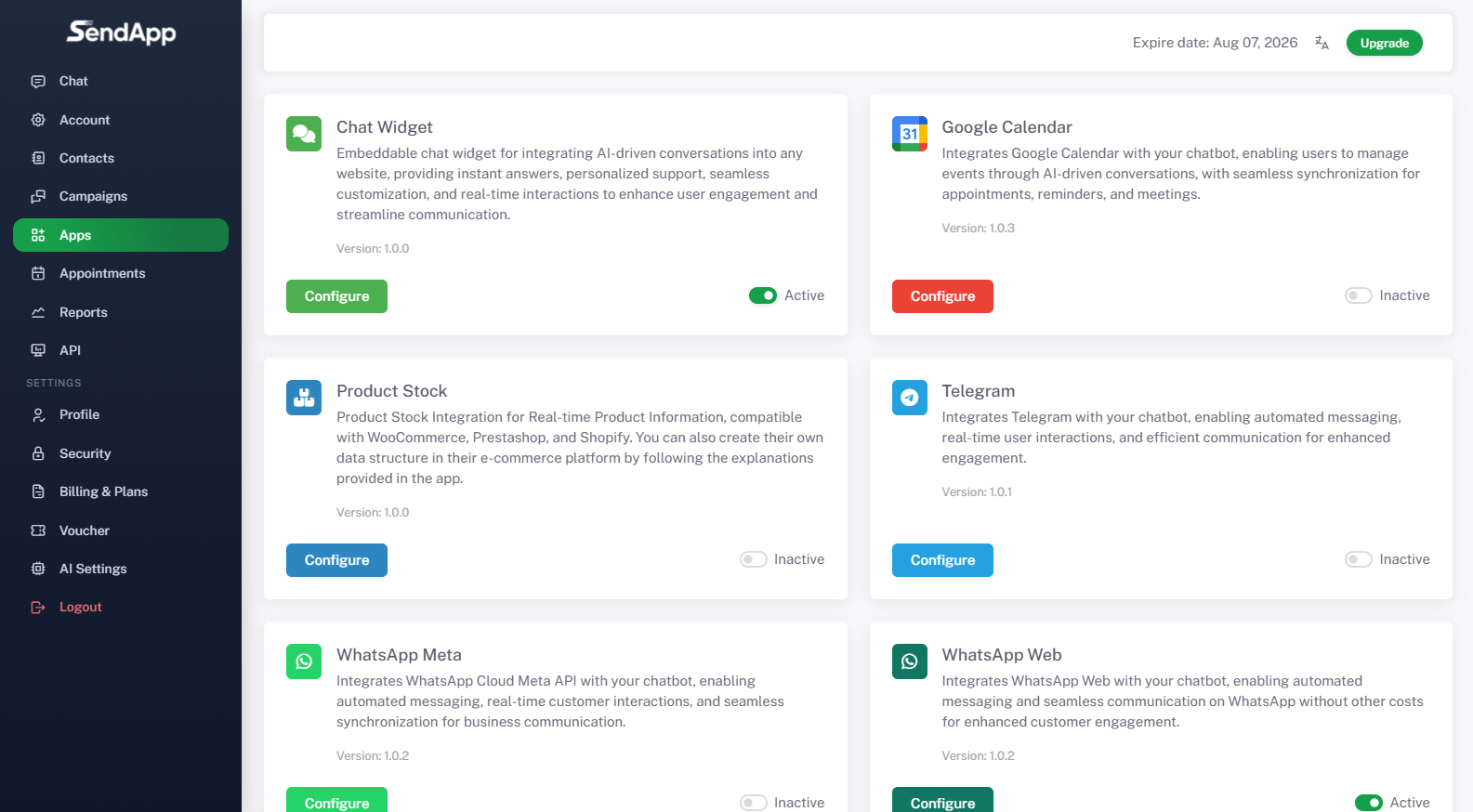
Schritt 13 – Installieren des Chat-Widgets auf Ihrer Site
Aus dem Menü Anwendungen Wählen Sie in SendApp Chat-Widget und konfigurieren Sie die Details:
Zulässige Domäne (Eg. mycards.live).
WhatsApp-Nummer zum Verbinden.
Standard-WhatsApp-Nachricht (optional, zum Beispiel: „Hallo! Ich würde gerne mit Ihnen Kontakt aufnehmen.“).
Widget-Position (unten rechts, links oder Vollbild).
Aktivieren Sie das Widget und kopieren Sie die Installationscode generiert.
Fügen Sie das Skript in Ihre Site ein, um den Chat anzuzeigen.
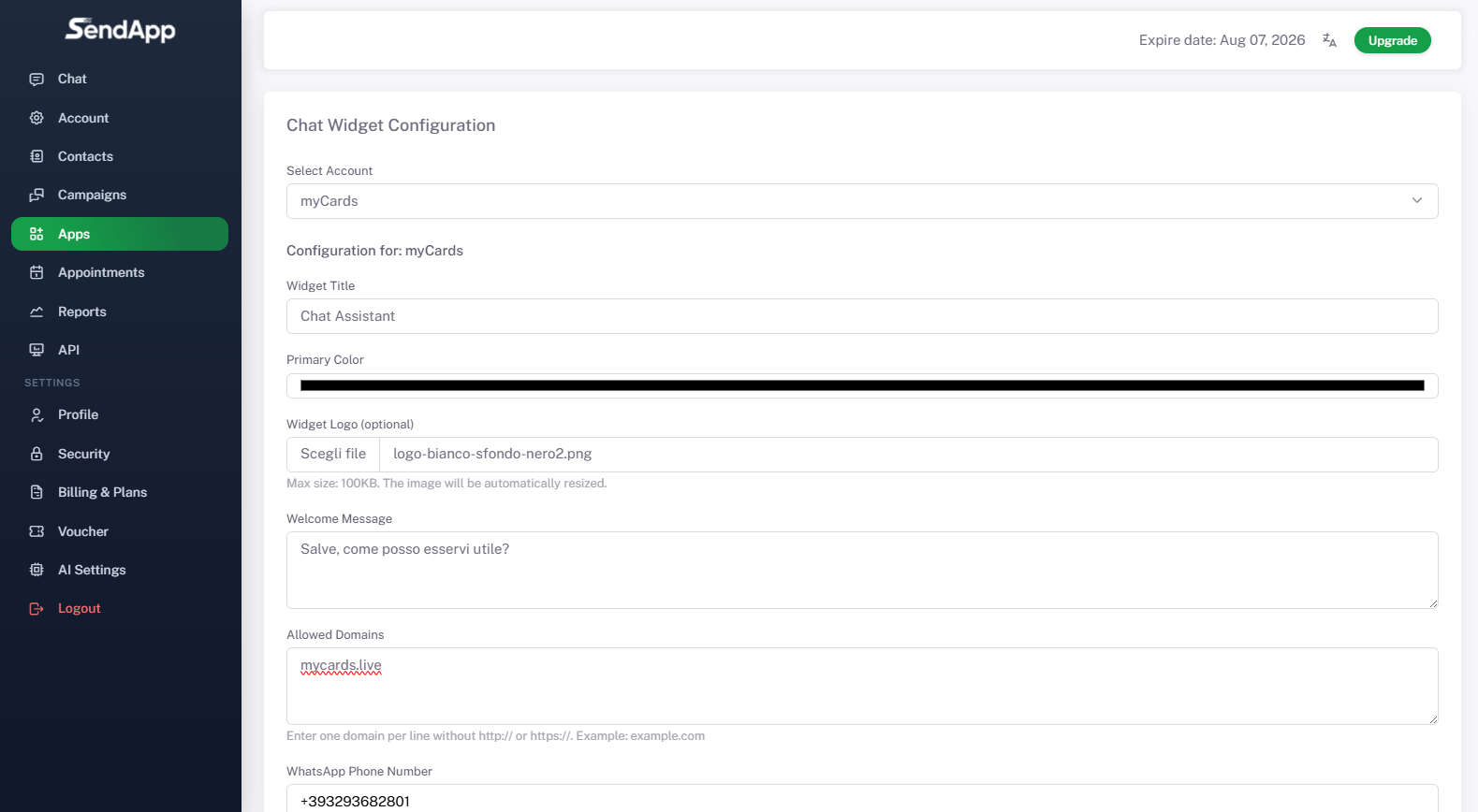
Schritt 14 – Anpassen des Widgets
Sie können Folgendes konfigurieren:
Verknüpftes Konto (Eg. meineKarten).
Widget-Titel (Eg. myCards-Unterstützung).
Grundfarbe des Widgets.
Widget-Logo (fakultativ).
Willkommensnachricht (Eg. „Hallo, wie kann ich Ihnen helfen?“).
Nachdem Sie Änderungen vorgenommen haben, klicken Sie auf Einstellungen speichern.
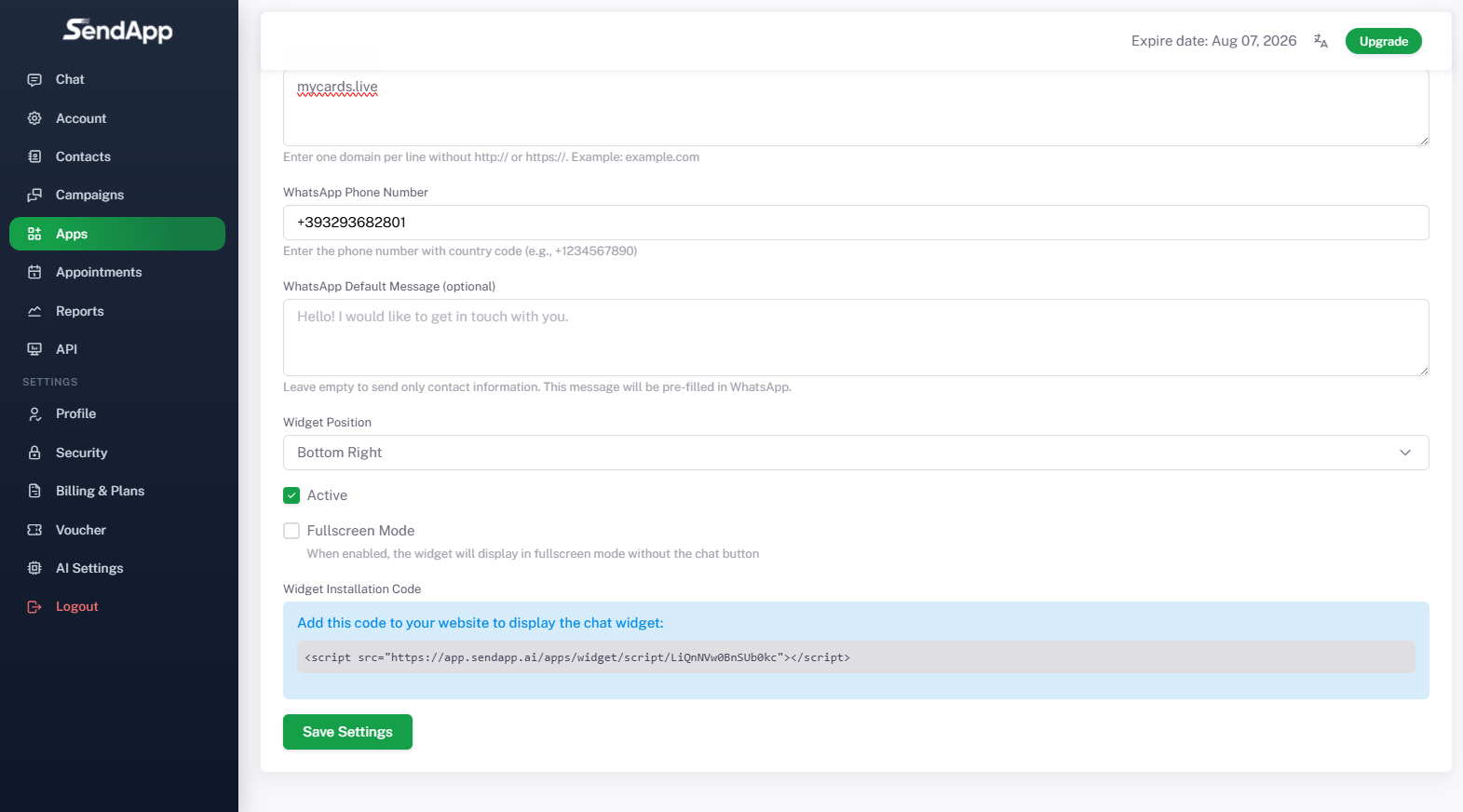
Schritt 15 – Chatten Sie von der Site aus mit KI
Nach der Installation wird das Widget auf der Site angezeigt.
Ein Kunde schreibt per Chat (z.B. „Hallo, ich möchte weitere Informationen zu Ihren Produkten erhalten.“).
Der virtuelle Assistent antwortet automatisch mit einer klaren und detaillierten Beschreibung und liefert alle nützlichen Informationen.
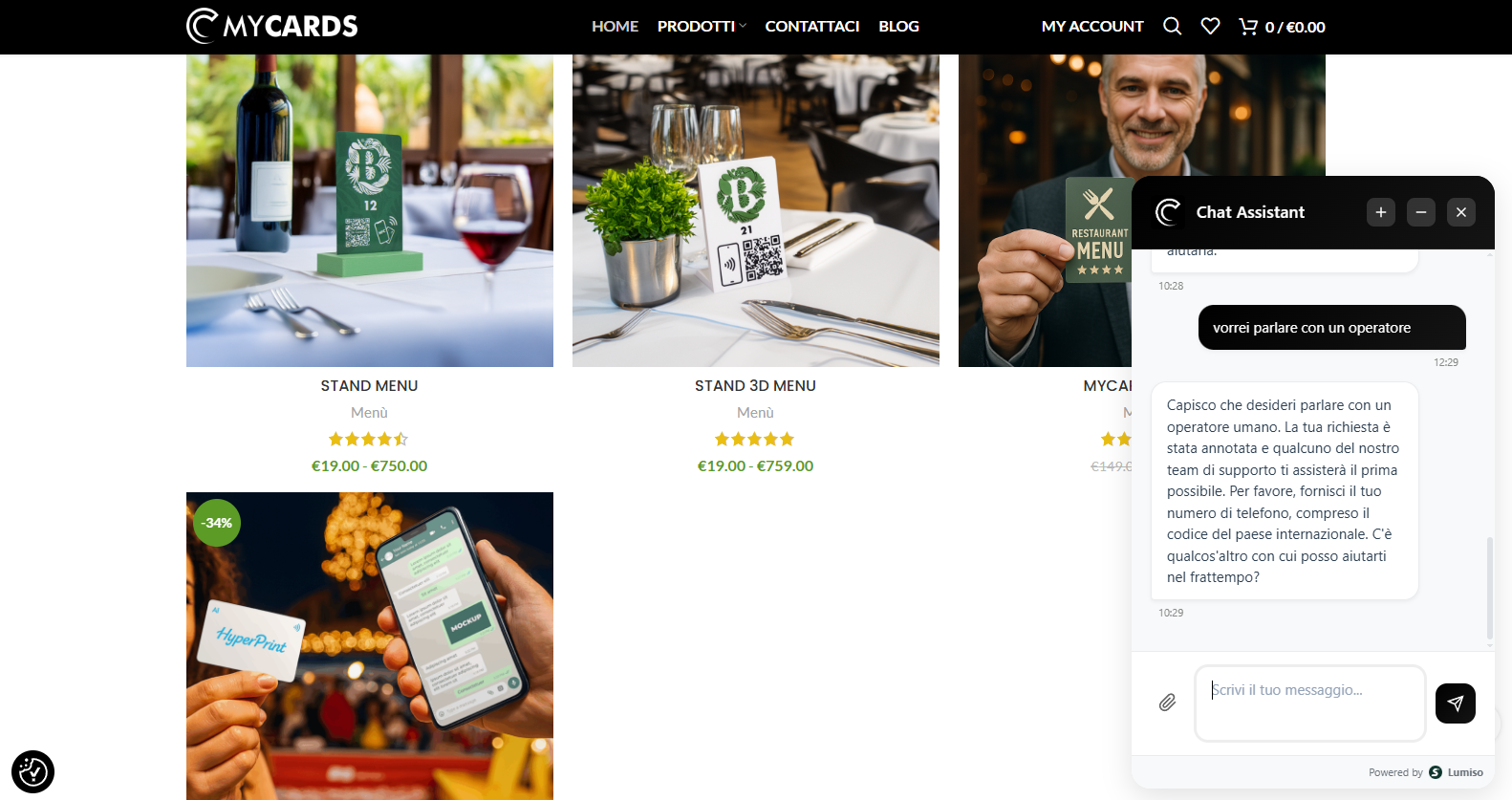
Schritt 16 – WhatsApp-Konversationen
Wenn Kunden über WhatsApp schreiben, erscheinen die Nachrichten im Dashboard Plaudern des SendApp-Agenten.
Beispiel: Andrea fragt „Hallo, wie funktionieren die Karten?“ und die KI reagiert, indem sie die wichtigsten Funktionen und verfügbaren Kartentypen veranschaulicht.
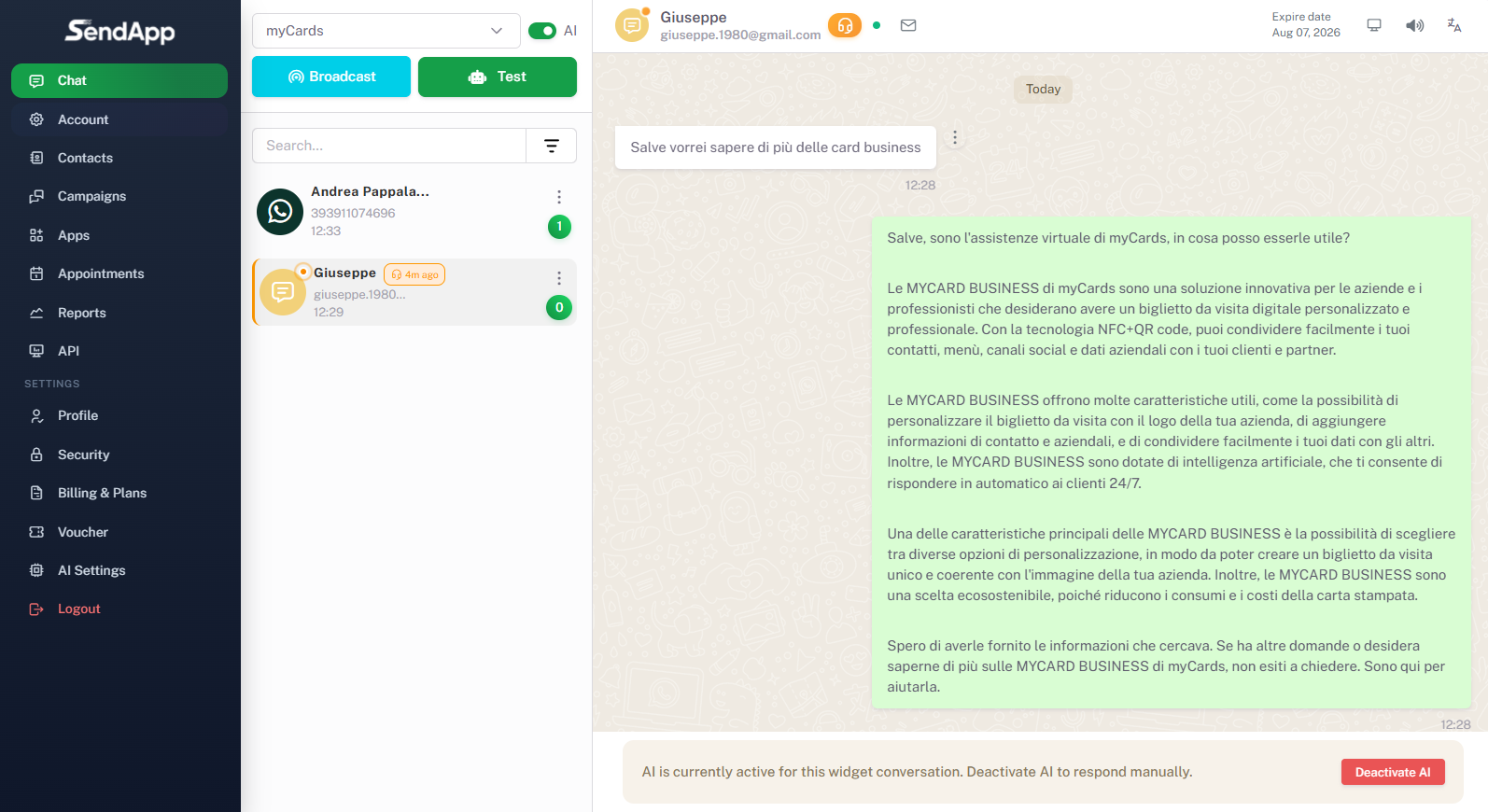
Schritt 17 – Eskalation an einen menschlichen Operator
Wenn ein Kunde mit einem Mitarbeiter sprechen möchte (z. B. schreibt „Ich möchte einen Operator erhalten“), erkennt die KI die Anfrage und leitet das Gespräch weiter.
Der Operator übernimmt dies, indem er direkt im Chat schreibt (z. B. „Hallo, ich bin die Telefonistin. Wie kann ich Ihnen helfen?“).
Auf diese Weise wird die automatisierte Verwaltung mit menschlicher Unterstützung integriert.
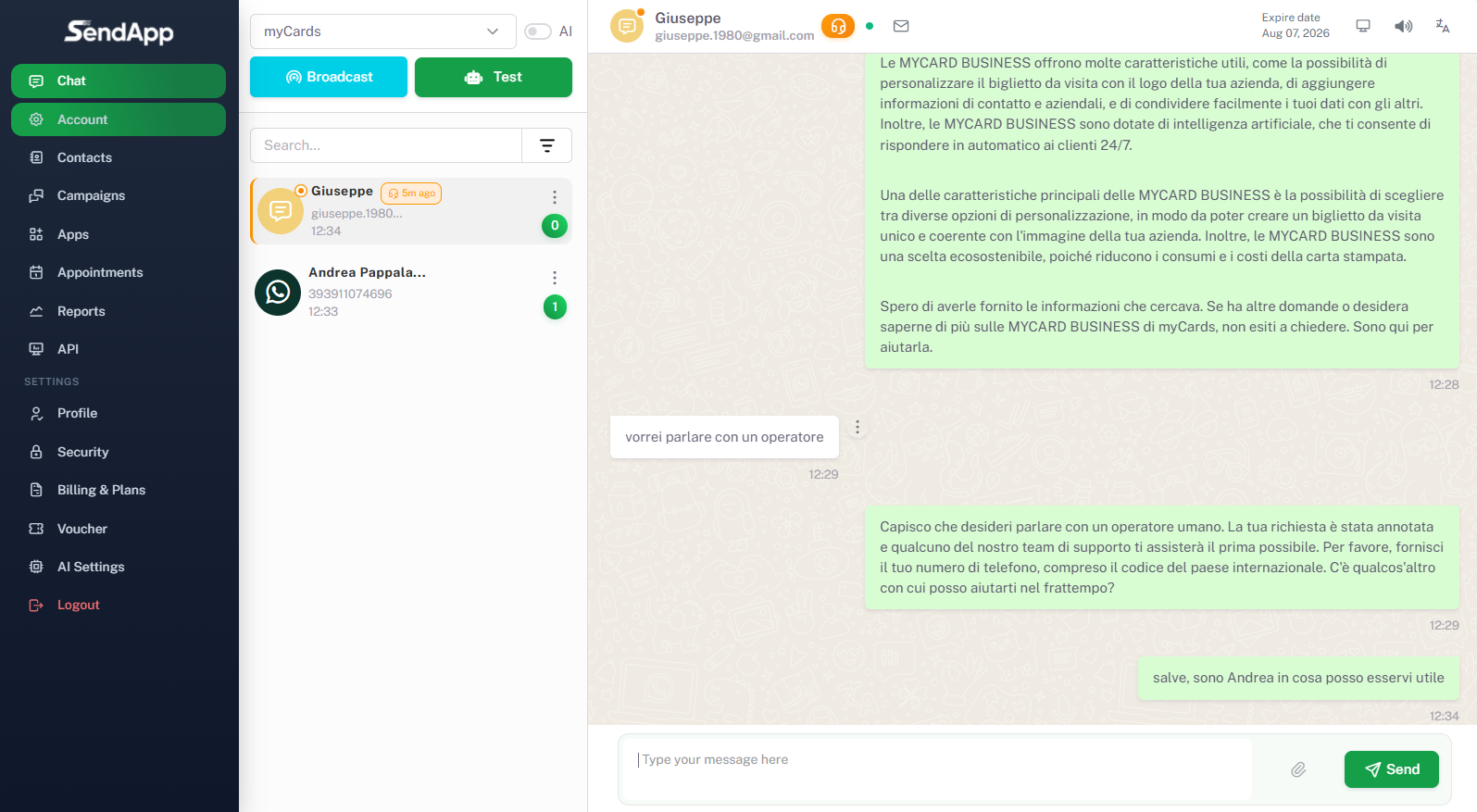
Schritt 18 – Gespräche verwalten
Jeder Chat kann über das Dashboard verwaltet werden.
Verfügbare Optionen:
Als abgeschlossen markieren
Archiv
Konversation löschen
So können Sie ein geordnetes Kundenmanagement führen und den Status von Anfragen verfolgen.